Употреба иПад-а: Где је нестао сав мој простор за складиштење?
Док новији иПад-и имају доста простора за складиштење простора (основни модели имају 32 ГБ), лако је напунити таблет широким асортиманом апликације за продуктивност и забаву доступан. Ако имате старији таблет са само 16 ГБ складишног простора, још брже ћете остати без простора.
Подешавања складиштења на иПад-у могу вам рећи које апликације заузимају највише простора за складиштење и показати колико простора користе фотографије и видео снимци. Затим је лакше очистити складиште на уређају.
Ова упутства се односе на иПад са иОС 11 или новијим.
Како да погледате и обришете складиште на вашем иПад-у
Лако је проверити како је ваш иПад простор за складиштење додељен, а затим ослободити мало простора.
-
Отворите апликацију Подешавања свог иПад-а и додирните Генерал.

-
Славина иПад Стораге.
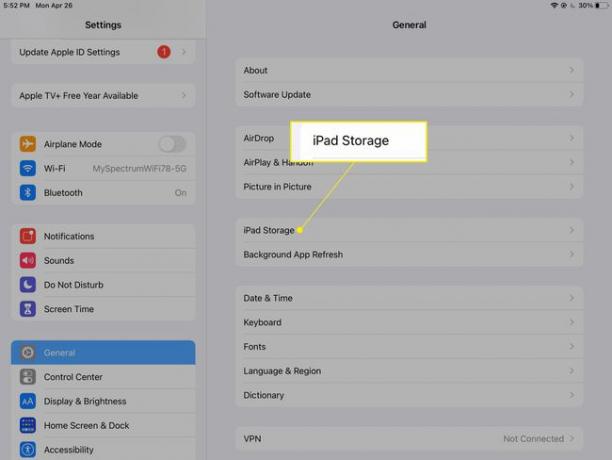
-
Одељак Складиштење показује колико простора се користи и са бројем и са тракастим графиконом у боји.

Можда ће бити потребно неколико секунди да иПад израчуна и категоризује своје складиште.
-
Испод прегледа ћете видети препоруке за ослобађање простора. Неке опције укључују преглед преузетих видео записа и великих прилога.

Можда ћете видети и препоруку за отпремање фотографија на иЦлоуд.
-
У оквиру препорука видећете листу инсталираних апликација и колико простора свака заузима. Већи су на врху.
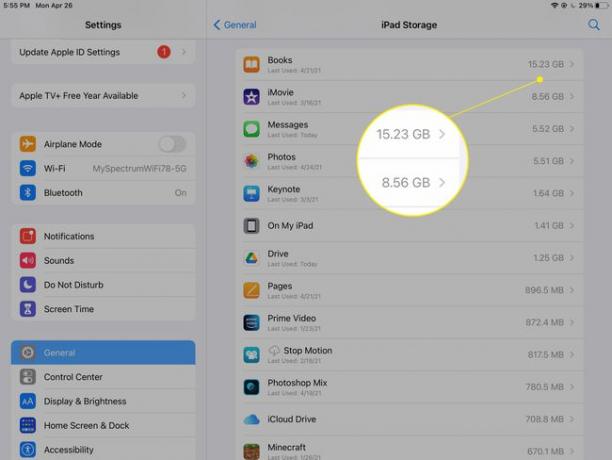
-
Додирните апликацију на овој листи да бисте добили детаљније информације, као што су величина апликације и подаци. Апликације као што су Мессагес такође укључују простор који се користи за прилоге. Тхе Документи одељак садржи детаљнији преглед коришћења меморијског простора апликације.
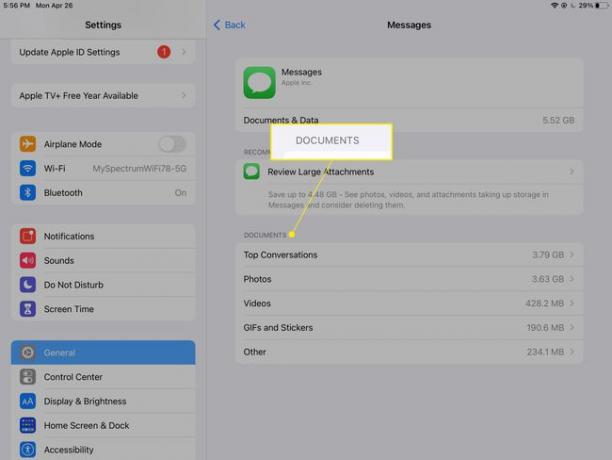
-
Да бисте избрисали апликацију коју не користите, додирните је, а затим додирните Избриши апликацију. Да бисте избрисали апликацију, али да би њени подаци остали нетакнути, изаберите Оффлоад Апп.
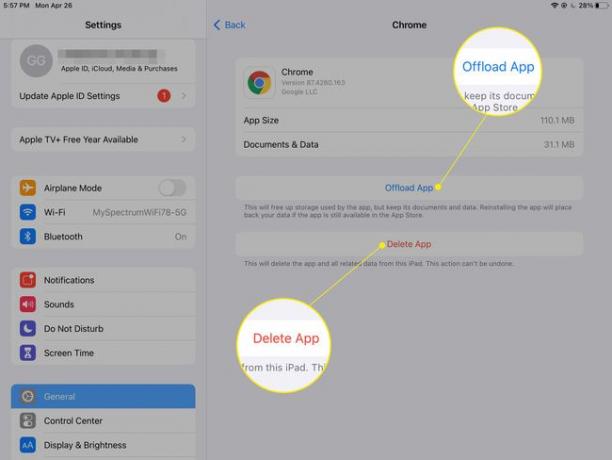
-
Да бисте поново инсталирали апликацију коју сте скинули, вратите се на овај екран и додирните Поново инсталирајте апликацију.

Још савета за ослобађање простора за складиштење
Један једноставан начин да ослободите простор за складиштење је да инсталирате Дропбок, Гоогле диск или неки други услуга складиштења у облаку. Затим можете да преместите неке своје фотографије или кућне видео записе на диск у облаку. Када желите да гледате видео записе, стримујте их из онлајн складишта без заузимања простора на иПад-у.
Стримујте музику и филмове које сте купили на иТунес-у са свог десктоп или лаптоп рачунара користећи Хоме Схаринг. Мораћете да омогућите Хоме Схаринг на свом кућном рачунару да би ово функционисало.
Да бисте уштедели више простора, размислите о коришћењу а сервис за стримовање музике као што су Пандора, Аппле Мусиц или Спотифи уместо да задржите пуна преузимања песама.
